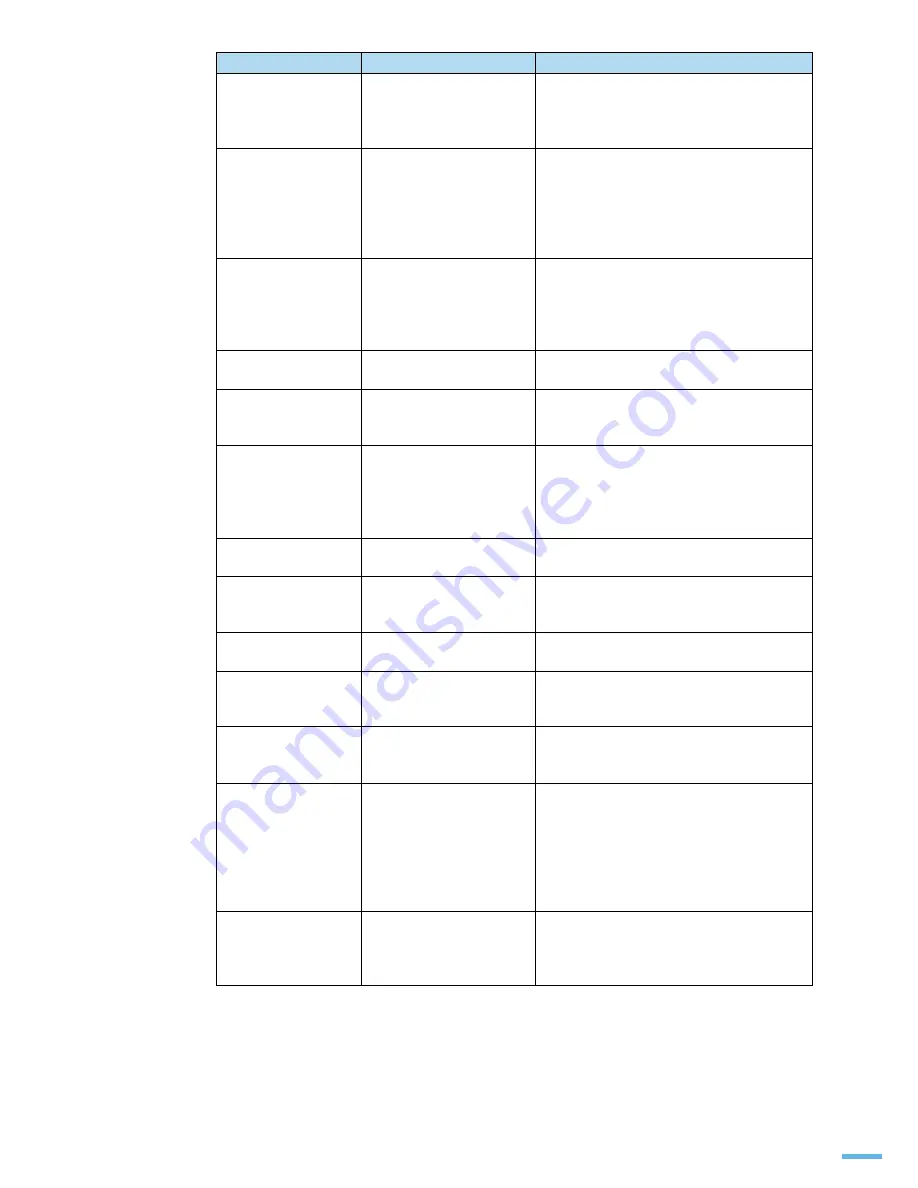
173
[ 응답 없음 ]
(SCX-4521F, SCX-
4521FG
만 적용 )
여러번 재다이얼을
했는데도 상대 팩스기에서
전화를 받지 않을 때
나타납니다 .
다시 시도하세요. 상대방 팩스기가 작동하고
있는지 확인하세요 .
저장되어있지않음
(SCX-4521F, SCX-
4521FG
만 적용 )
· 단축번호를 눌렀는데
기억되어 있는 번호가
없습니다 .
· 전화 번호부에 저장되어
있지 않은 이름을
입력 했습니다 .
· 숫자버튼을 사용하여 수동으로 번호를
다이얼하거나 번호를 저장시키세요 .
116 쪽을 참조하세요 .
· 전화 번호부에 저장되어 있는 올바른
이름을 입력하세요 .
저장된 작업이
없습니다
(SCX-4521F, SCX-
4521FG
만 적용 )
예약된 작업을
취소하거나 예약된
작업에 원본을 하나 더
추가하려고 하는데
저장된 작업이 없어요 .
메모리에 대기중인 팩스작업이 있는 경우에
사용하세요 .
입력범위 초과
잘못된 날짜와 시간을
입력했습니다 .
올바른 현재 날짜와 시간을 입력하세요 .
[ 전원 에러 ]
전원이 갑자기 나간 경우
다시 켜면 이전의 작업들은
다 지워집니다 .
필요한 작업을 다시 설정하세요 .
재다이얼할까요 ?
(SCX-4521F, SCX-
4521FG
만 적용 )
자동 송신시 상대방
팩스기가 통화중이거나
전화를 받지 않는 경우
재다이얼되는 시간 간격을
기다리고 있습니다 .
곧바로 재다이얼하려면 [ 확인 ] 버튼을
누르고 재다이얼을 취소하려면
[ 정지 / 기능복귀 ] 버튼을 누릅니다 .
카트리지 없음
토너 카트리지가 설치되어
있지 않습니다 .
24 쪽을 참조하여 토너 카트리지를
설치하세요 .
토너가부족합니다
토너 카트리지 교체
시기가 가까워 졌습니다 .
토너 카트리지를 꺼내 좌우로 흔들어
주세요 . 토너의 수명을 연장하여 당분간 더
사용할 수 있습니다 . 196 쪽을 참조하세요 .
[ 토너 없음 ]
토너 카트리지 교체
시기입니다 .
198 쪽을 참조하여 토너 카트리지를
새것으로 교체하세요 .
[ 통신 에러 ]
(SCX-4521F, SCX-
4521FG
만 적용 )
팩스 교신중에 문제가
발생했습니다 .
팩스를 보낸 사람에게 다시 송신을
요구하세요 .
[ 통화중 ]
(SCX-4521F, SCX-
4521FG
만 적용 )
상대방 팩스기에서
응답이 없거나
통화중입니다 .
다시 송 , 수신하세요 .
[ 호환 불가능 ]
(SCX-4521F, SCX-
4521FG
만 적용 )
예약송신과 같은
고급기능을 설정한 경우
상대방 팩스기가 이것을
지원하지 않고 있습니다 .
또는 상대방 팩스기가
보내려는 작업을 수용할 메
모리가 없습니다 .
상대방 팩스기를 확인해 보세요 .
[ 회선 에러 ]
(SCX-4521F, SCX-
4521FG
만 적용 )
상대방 팩스기와 연결할 수
없거나 전송선로의
문제점으로 혼선이
일어났어요 .
다시 송 , 수신하세요 . 문제가 계속 발생하면
한시간 정도 기다린 후 다시 송 , 수신하세요 .
화면의 메시지
의미
이렇게 해보세요
Содержание SCX-4321
Страница 1: ......
Страница 14: ...1 제품 및 부속품 확인 본체 각 부분의 이름 및 기능 조작부 알아 두기 준비 ...
Страница 24: ...2 토너 카트리지 설치하기 용지함에 용지넣기 제품 연결하기 전원 연결하기 프로그램 설치하기 프린터 설정 유틸리티 사용하기 기본기능 설정하기 설치 및 연결 ...
Страница 54: ...3 바른용지 선택하기 용지함 사용방법 알아두기 용지 배출 장소 용지 ...
Страница 59: ...58 ...
Страница 60: ...4 인쇄하기 인쇄환경 설정하기 고급 인쇄하기 스마트 패널 사용하기 윈도우에서 인쇄 ...
Страница 82: ...5 기본값으로 복사하기 복사 환경 설정하기 응용 복사 기능 사용하기 복사 기본값 변경하기 초과 시간 설정하기 지정 복사 설정하기 복사 ...
Страница 98: ...6 스캔하기 스캔 ...
Страница 103: ...102 스캔하기 6 이름을 입력하고 파일 포맷을 설정하고 스캔받을 이미지를 저장할 곳을 설정하세요 7 다음 을 클릭해 스캔하세요 자세한 방법은 해당 응용 프로그램의 설명서를 참조하세요 ...
Страница 134: ...8 매킨토시에서 사용하기 네트워크 환경에서 인쇄하기 리눅스에서 사용하기 다른 환경에서 사용 ...
Страница 143: ...142 4 공유 탭을 클릭한 후 공유 또는 이 프린터 공유 를 선택하고 공유 이름을 입력하세요 확인 을 클릭하세요 ...
Страница 146: ...145 11 적용 을 클릭하세요 12 인쇄할 프린터의 포트와 이름이 나타나는지 확인한 후 확인 을 클릭하세요 13 인쇄할 파일을 열어 인쇄 명령을 실행하세요 설정한 네트워크 프린터로 인쇄가 시작됩니다 ...
Страница 155: ...154 3 Samsung LPR 화면이 열리면 프린터 목록에서 프린터를 선택하고 Properties 를 클릭하세요 4 각 탭을 사용해 인쇄 환경을 설정하세요 클릭하세요 ...
Страница 158: ...157 최상의 스캔 품질을 얻으려면 원본을 유리면에 넣어 사용하세요 특히 사진 컬러 이면지 여러 단계로 흑백음영 처리된 원본은 자동 원고 급지장치보다 유리면에 서 더욱 선명하게 스캔됩니다 ...
Страница 163: ...162 ...
Страница 164: ...9 원본이 걸린 경우 인쇄 용지가 걸린 경우 에러 메시지가 나타나는 경우 문제 해결하기 문제 해결 ...
Страница 189: ...188 ...
Страница 215: ...Rev 7 00 ...
















































